خوش آموز درخت تو گر بار دانش بگیرد، به زیر آوری چرخ نیلوفری را
ریستارت مرورگر گوگل کروم بدون از دست دادن تب های باز قبلی

ممکن است دلایل مختلفی برای کار با بسیاری از تب ها در مرورگر Google Chrome وجود داشته باشد. هنگام کار بر روی چندین تب در مرورگر کروم خود و به اشتباه مرورگر را بندید یا به دلایلی کامپیوتر ویندوز 11/10 شما خاموش شود یا PC ویندوز 11/10 خود را به صورت دستی ریستارت کنید، تمام تب های باز را از دست خواهید داد. این مشکلی است که بسیاری از کاربران از ویندوز با آن سر و کار دارند.

در این مطلب باز کردن تب های باز قبلی در در مرورگر گوگل کروم را به شما نشان خواهیم داد.
دکمه ... را در قسمت بالای مرورگر کلیک کرده و به settings را بزنید.
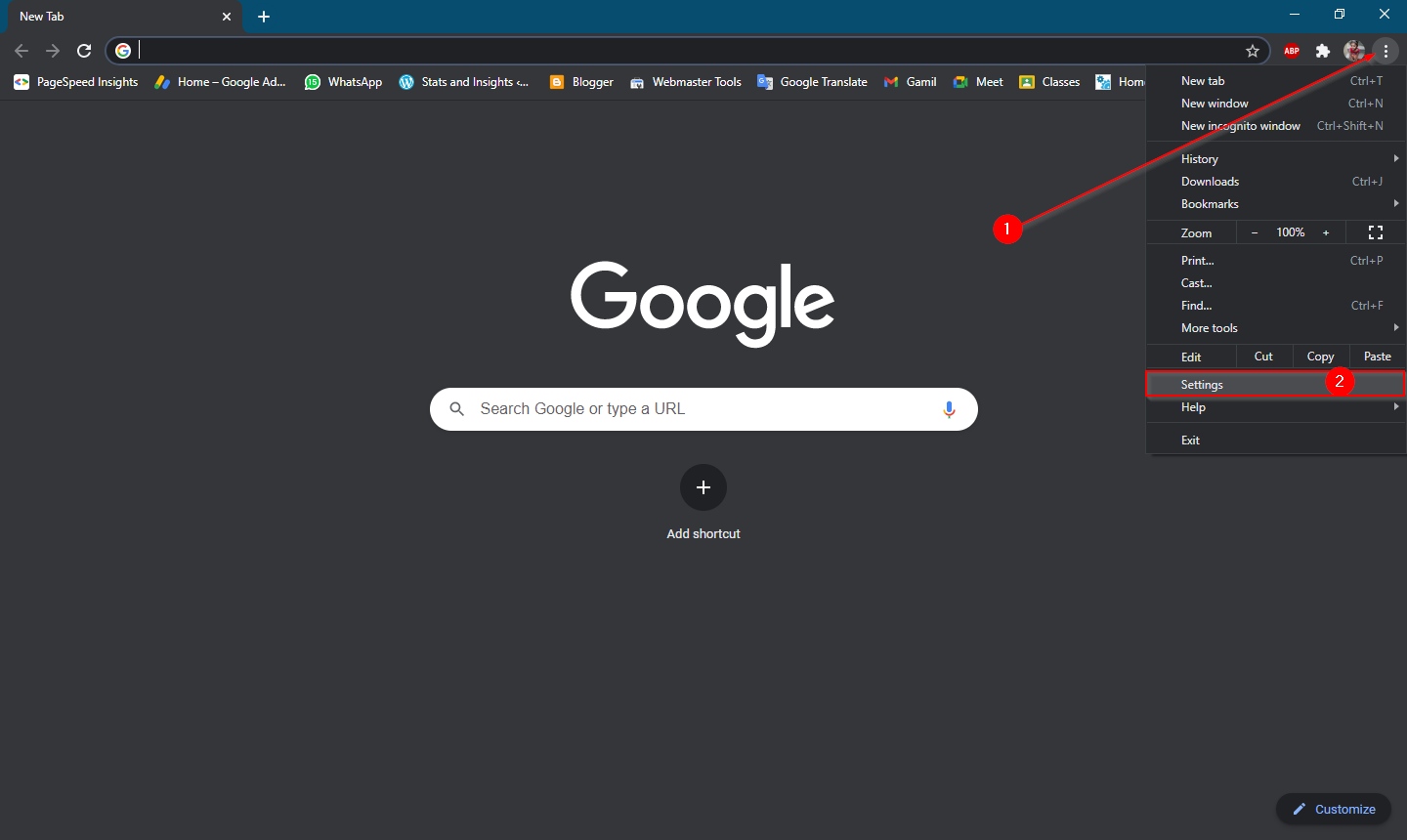
در پنجره Settings، از پنل سمت چپ گزینه On startup را کلیک کنید. در این بخش همانطور که در تصویر زیر نشان داده شده، گزینه Continue where you left off را کلیک کنید.
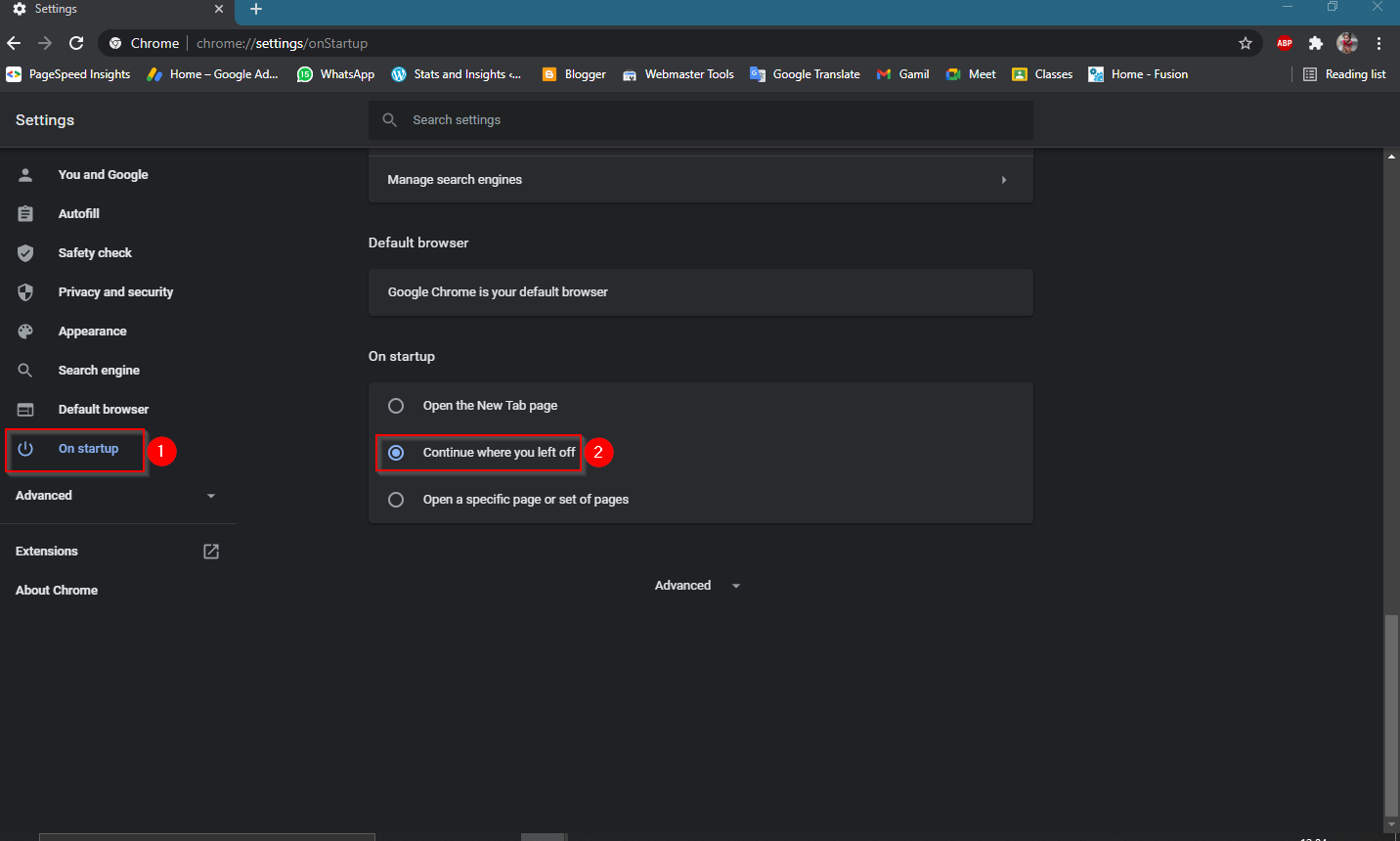
حالا در حین اینکه چندین تب باز در مرورگر کروم دارید، آن را ببندید. حالا خواهید دید که وقتی دوباره کروم را باز می کنید، دوباره تب ها را خواهید داشت.
همچنین میتوانید از کلیدهای میانبر Ctrl + Shift + T برای بازیابی Session قبلی مرورگر Google Chrome استفاده کنید.

در این مطلب باز کردن تب های باز قبلی در در مرورگر گوگل کروم را به شما نشان خواهیم داد.
How to restart the Google Chrome browser without losing past opened Tabs in Windows
برای شروع کار مرورگر کروم را باز کنید.دکمه ... را در قسمت بالای مرورگر کلیک کرده و به settings را بزنید.
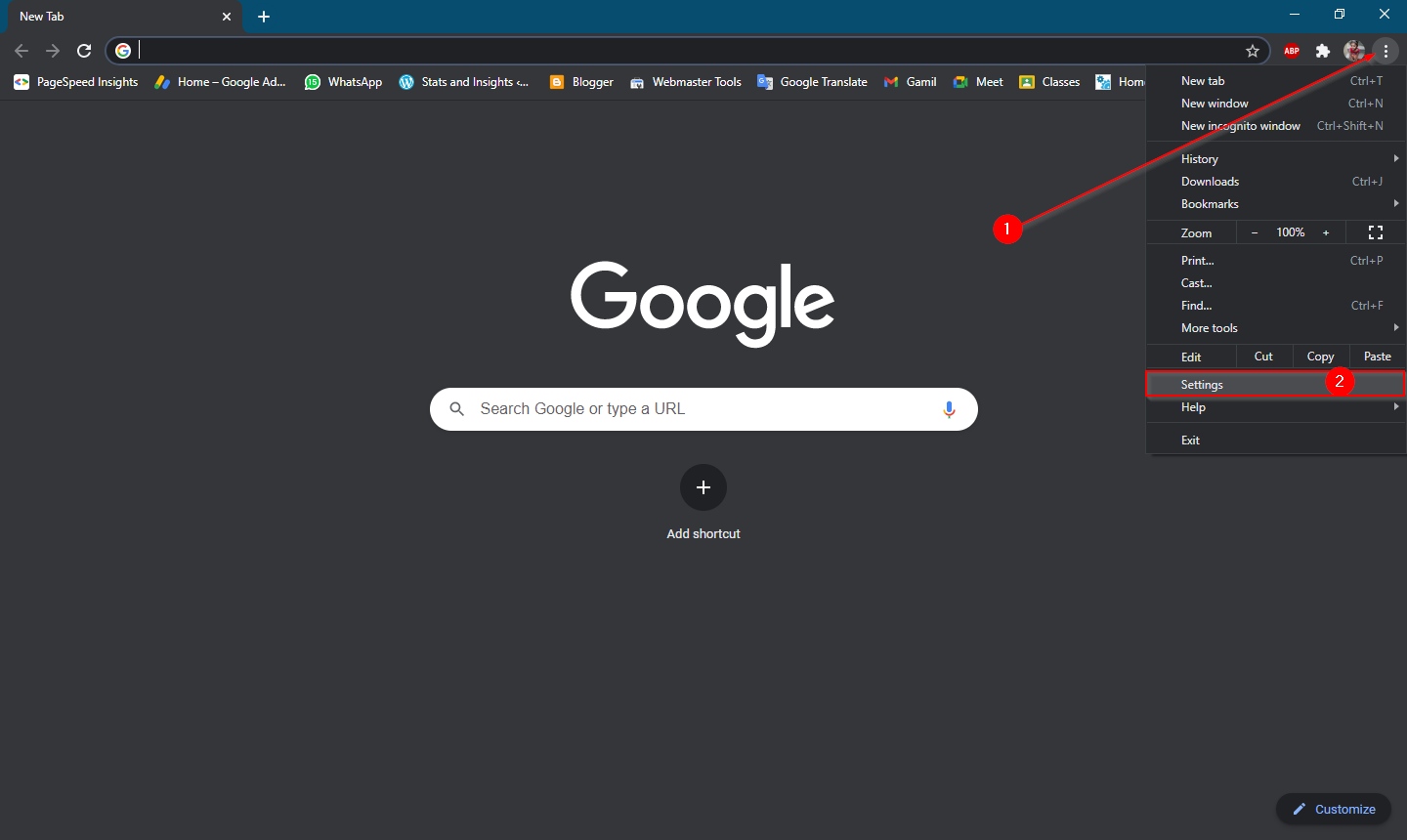
در پنجره Settings، از پنل سمت چپ گزینه On startup را کلیک کنید. در این بخش همانطور که در تصویر زیر نشان داده شده، گزینه Continue where you left off را کلیک کنید.
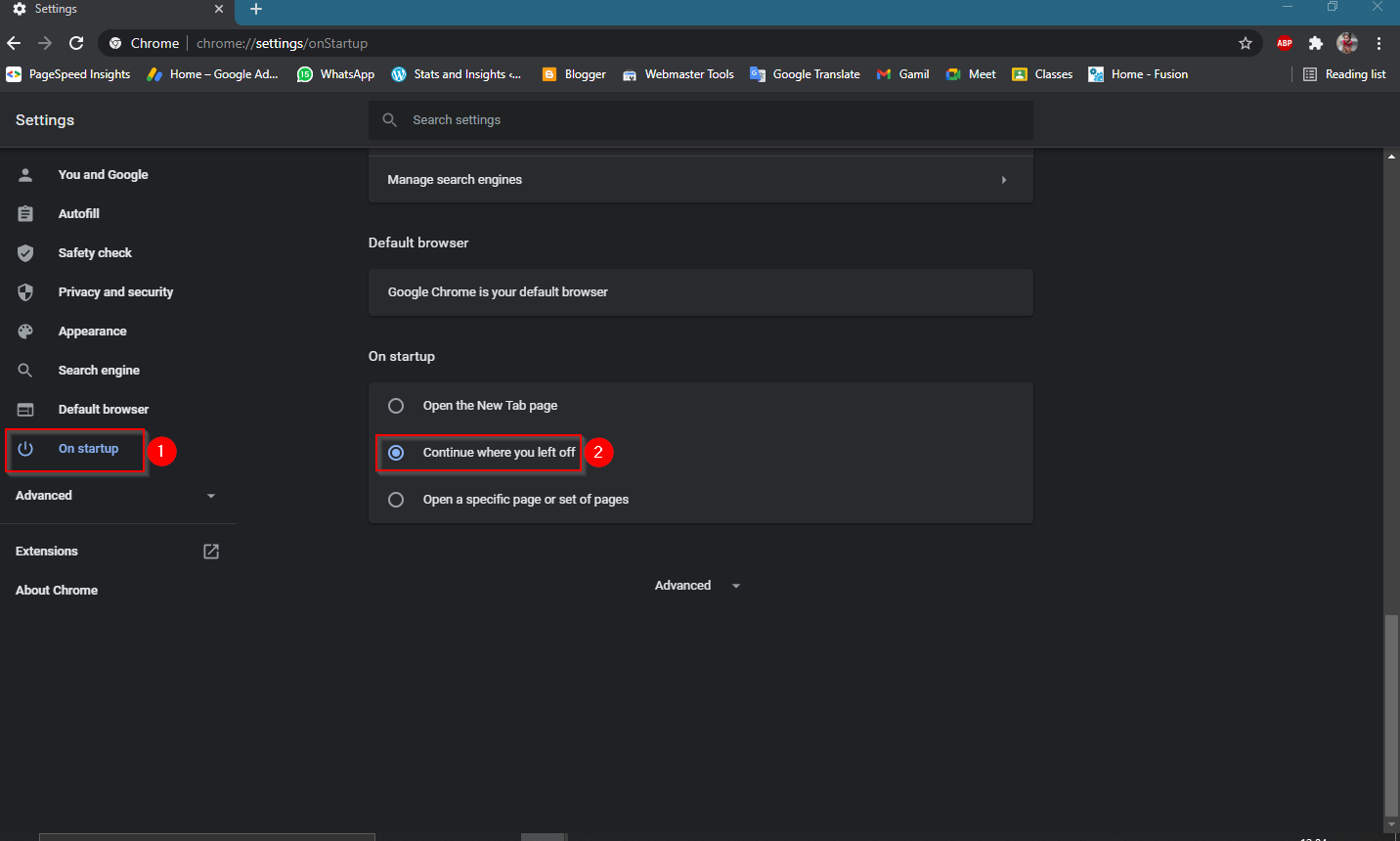
حالا در حین اینکه چندین تب باز در مرورگر کروم دارید، آن را ببندید. حالا خواهید دید که وقتی دوباره کروم را باز می کنید، دوباره تب ها را خواهید داشت.
همچنین میتوانید از کلیدهای میانبر Ctrl + Shift + T برای بازیابی Session قبلی مرورگر Google Chrome استفاده کنید.





نمایش دیدگاه ها (0 دیدگاه)
دیدگاه خود را ثبت کنید: